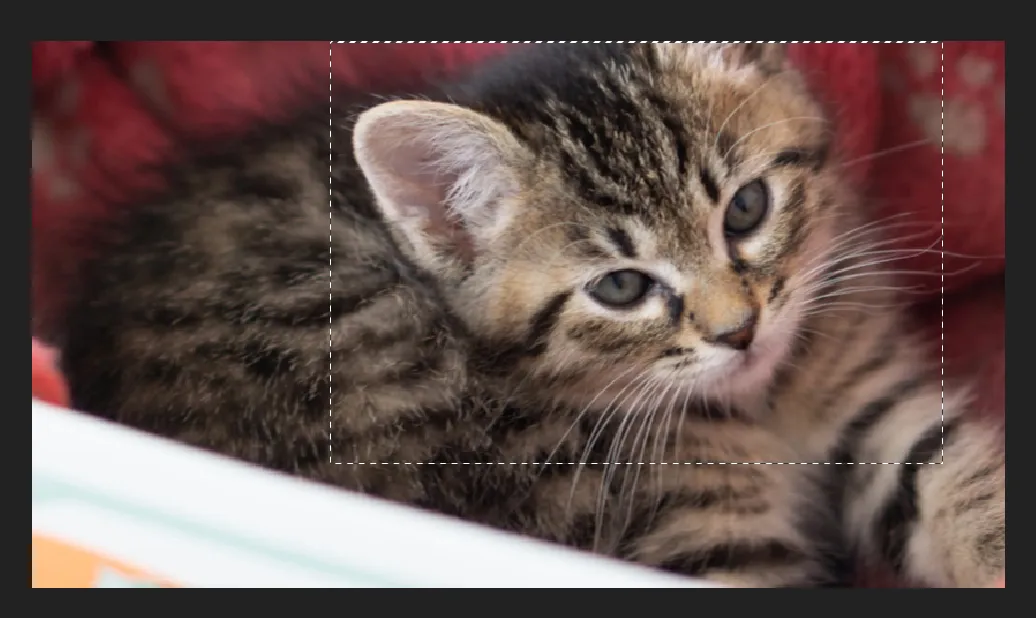Affinity Photo 2で画像を開いたときに選択範囲をしてDeleateボタンを押して削除しようとしたらレイヤー事削除されたので解決策を書いていきます。
Affinity Photo 2で画像を開く方法は、下記のような方法があります。
- フォルダ内の画像を右クリック→プログラムから開く→Affinity Photo 2
- フォルダから画像をキャンバス内に直接ドラッグ&ドロップ
- Affinity Photo 2内の冗談メニュー「ファイル」→「開く」
目次
画像選択範囲後の切り抜きでレイヤーごと削除された解決策
同じ画像を読み込んだ下記の画像を見てください。
Affinity Photo 2で画像を開くと選択されている上側のレイヤーのように表示されます。
下側のラスタライズされたレイヤーと比較すると左側にあるアイコンが違います。
上側の画像レイヤーでは切り取りできませんが、下側のラスタライズ化されたレイヤーは切り取りが可能です。
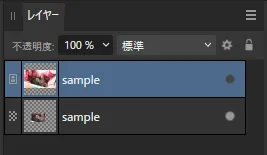
ラスタライズ化の方法はレイヤーを選択した状態で右クリック→ラスタライズ
このラスタライズ化された状態のレイヤーであれば選択範囲をしてCtrl+X→Ctrl+Vのようなショートカットから切り取り&貼り付けが出来ます。
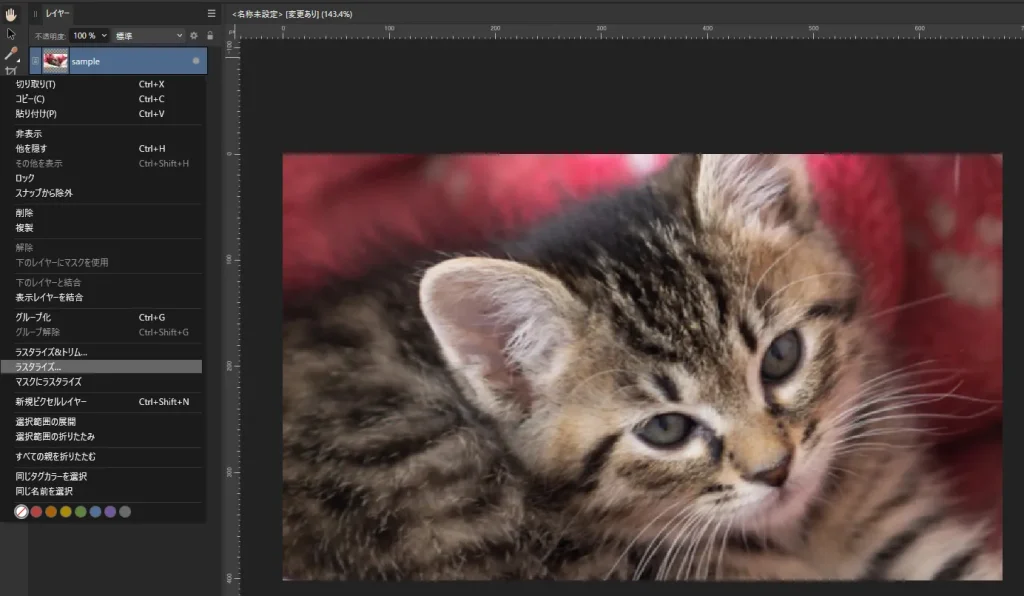
最後に
画像を取り込んだレイヤーの切り取りできないようになるのはPhotoshopでもあります。
例としてスマートオブジェクト化されているときですね。
この状態では選択範囲をして切り取りが出来ません。
Affinity Photo 2で選択範囲を取って切り取りが出来なかった場合はレイヤーのラスタライズがされているか確認しましょう!